教程介绍
cdrx4可以对图片进行很多的设计和操作,而这些功能中比较重要的就是剪裁功能了,可能一些伙伴是这款软件的初学者,不知道怎么剪裁,为此我们提供了教学,一起看看cdrx4怎么裁剪图片吧。
操作步骤
1、首先打开软件进入cdrx4,然后打开编辑页面。
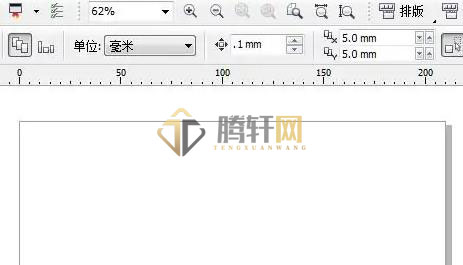
2、之后去点击菜单栏下面的“导入工具”,找到需要编辑的图片。
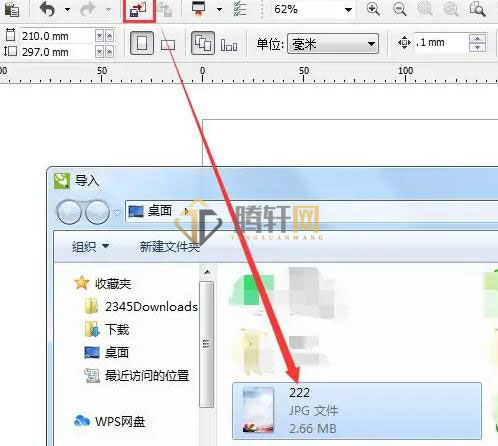
3、随后可以点击图片的四个角来进行调整。

4、选择图片,左键选择工具栏中的“形状工具”。

5、点击图片左上角的三角,沿着边缘往下拉,即可进行图片剪裁缩小。

6、最后将右侧边缘的三角依次操作,就可以成功的剪裁了。

以上本篇文章的全部内容了,感兴趣的小伙伴可以看看,更多精彩内容关注腾轩网www.tengxuanw.com










